- Pengarang Lauren Nevill [email protected].
- Public 2023-12-16 18:53.
- Terakhir diubah 2025-01-23 15:20.
Kalender di halaman situs tidak hanya dapat melakukan fungsi informasi, tetapi juga menjadi bagian desain yang menarik. Jika Anda tidak memiliki komponen yang sudah jadi, maka sama sekali tidak sulit untuk menemukan opsi yang menarik di jaringan dengan serangkaian fungsi yang diperlukan.
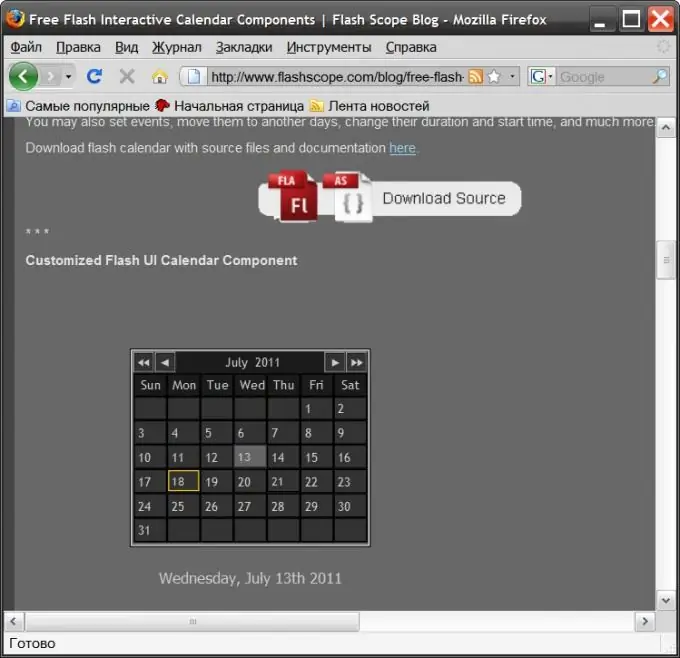
instruksi
Langkah 1
Gunakan kalender flash yang sudah jadi jika Anda ingin menyisipkan elemen cantik ke halaman situs dengan sedikit usaha. Anda dapat mengunduhnya, misalnya, di sini - https://www.flashscope.com/blog/free-flash-interactive-calendar-components. Di situs web FlashScope, Anda dapat mengambil komponen flash yang sudah jadi yang tidak memerlukan konfigurasi awal atau koneksi skrip tambahan apa pun. Tetapi jika Anda memiliki keterampilan yang cukup dalam bekerja dengan file fla dan skrip tindakan, maka di sini Anda juga dapat mengunduh kode sumber kalender dan secara mandiri mengubah desain dan fungsinya
Langkah 2
Pilih versi kalender yang paling cocok untuk Anda, unduh ke komputer Anda, jika mau, edit. File yang sudah jadi dengan ekstensi swf, unggah ke server situs Anda. Cara termudah untuk melakukannya adalah menggunakan pengelola file di panel penyedia hosting atau di sistem manajemen konten. Dalam hal ini, Anda tidak perlu menggunakan apa pun selain browser. Tetapi Anda juga dapat menggunakan program khusus - klien FTP.
Langkah 3
Siapkan kode HTML yang akan menampilkan komponen Flash yang diunduh di halaman situs Anda. Kumpulan tag minimum yang cukup untuk ini dapat ditulis, misalnya, seperti ini:
Ini adalah ukuran kalender dua kali - Anda perlu mengganti 300 dengan ukuran kalender Anda di tag lebar dan tinggi. Juga, nama file (flashCal.swf) ditunjukkan di dua tempat - itu juga harus diubah menjadi nama file swf yang dimuat. Jika Anda meletakkannya di folder yang berbeda dari halaman itu sendiri, Anda juga harus menentukan jalur ke folder ini.
Langkah 4
Tempelkan kode HTML yang telah disiapkan ke halaman situs yang diinginkan. Lebih mudah untuk melakukan ini di editor online halaman sistem manajemen konten. Setelah Anda membuka halaman yang diperlukan dalam editor semacam itu, alihkan ke mode pengeditan kode HTML, dan tempelkan kode komponen Flash di tempat yang tepat. Kemudian simpan halaman, dan ini akan menyelesaikan prosedur untuk menyisipkan kalender. Jika Anda tidak menggunakan sistem manajemen konten, Anda dapat mengedit halaman dalam editor teks biasa dengan mengunduhnya ke komputer Anda, lalu menyimpan perubahan dan memuat halaman kembali.






